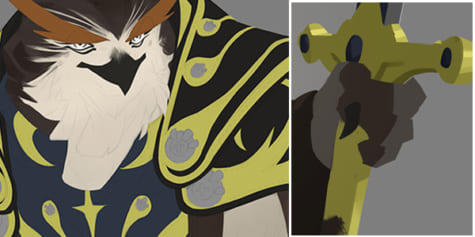Les 20 meilleures applications de dessin pour iPad (2025)
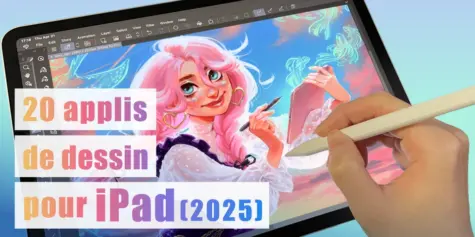
Découvrez les 20 meilleures applications de dessin pour iPad en 2025 : des outils puissants, gratuits ou pro, pour libérer votre créativité où que vous soyez.
Créer de l’art numérique sur iPad n’a jamais été aussi simple. Découvrez notre sélection des 20 meilleures applications de dessin pour iPad en 2025.
Sommaire
- 20 meilleures applications artistiques pour iPad
- Comment choisir une application
- Applications d’art pour iPad par projet
- Conclusion
Comment choisir une application
- Que dessinez-vous ? Le choix d’une bonne application pour dessiner sur iPad dépend de ce que vous voulez créer : allez-vous faire des gribouillages ou des croquis, ou allez-vous dessiner des bandes dessinées et des animations ?
- Application gratuite ou payante ? Les débutants peuvent commencer par une application gratuite, mais envisagez les applications payantes si vous souhaitez bénéficier de plus de fonctionnalités, de ressources en ligne et d’une assistance à l’utilisateur. En outre, les applications artistiques payantes sont plus susceptibles d’être compatibles avec les nouvelles technologies, comme le dernier Apple Pencil Pro.
- Allez-vous utiliser d’autres appareils ? Si vous souhaitez également travailler entre votre Mac et votre iPhone, choisissez une application de peinture qui offre un stockage sur le cloud.
20 meilleures applications artistiques pour iPad
Il existe une multitude d’applications de dessin gratuites et payantes pour les utilisateurs d’iPad, si bien qu’il est facile de se retrouver submergé rien qu’en parcourant l’App Store. Dans cette section, nous présentons 20 des meilleures applications de dessin pour iPad. Cliquez sur l’une d’entre elles pour lire notre évaluation. Notre analyse porte sur les fonctionnalités, le prix (en USD), l’assistance et bien plus encore. Profitez des essais gratuits et essayez plusieurs applications pour trouver celle qui vous convient le mieux !
- CLIP STUDIO PAINT PRO/EX (essai gratuit) – Le studio d’art tout-en-un pour l’illustration, la bande dessinée et l’animation
- Adobe Fresco – L’application de peinture d’Adobe avec une sensation de peinture traditionnelle
- Procreate – Optimisé pour l’iPad avec une interface intuitive
- SketchBook (Gratuit) – Transformez votre iPad en véritable carnet de croquis numérique
- Ibis Paint X (Gratuit) – Dessinez des illustrations et des bandes dessinées avec de nombreux matériaux
- Art Set 4 (Gratuit) – Jouez avec différents médiums, numériquement
- MediBang Paint (Gratuit) / MediBang Pro – Commencez à dessiner des mangas avec cette application gratuite
- Inspire Pro – Inspirez-vous et commencez à dessiner
- ArtRage Vitae – Mélangez les coups de pinceau en toute transparence
- Paintstorm Studio- Faites l’expérience de différents pinceaux numériques
- Infinite Painter (Gratuit) – Dessinez et griffonnez à votre guise
- Sketch Club – Pour dessiner et peindre en toute décontraction
- Zen Brush 3 – Découvrez la peinture au pinceau sur votre iPad
- Concepts – Votre carnet de croquis vectoriel
- Affinity Designer 2 (Essai gratuit) – Une application de dessin vectoriel et de conception économique
- Linearity Curve (Gratuit) – Dessin vectoriel facile sur votre iPad
- Artstudio Pro (Gratuit) – L’application de retouche photo et de peinture avec des textures de pinceau réalistes
- Adobe Illustrator – TLa référence en matière de conception graphique et d’art vectoriel sur votre iPad
- Adobe Photoshop – Idéal pour retoucher et affiner les photos et les œuvres d’art
- Procreate Dreams – Animez facilement sur votre iPad
Applications d’art pour iPad par projet
Si vous avez déjà une idée de ce que vous allez créer, vous trouverez ci-dessous nos applications recommandées pour chaque type de projet.
Dessin et illustration
Ces applications de dessin disposent de tous les outils de base dont vous avez besoin pour créer des fanarts, des dessins vectoriels et d’autres illustrations en couleur pour iPad. Des applis comme CLIP STUDIO PAINT proposent même des personnages en 3D pour vous aider dans l’anatomie et les poses de dessin.
Apps pour bande dessinée et webtoon
Avec des fonctions permettant de créer facilement des cases, des bulles de dialogue et des lignes fluides, ces applications sont idéales pour créer et partager des bandes dessinées et des webtoons en ligne.
Applications pour l’animation
Vous pouvez désormais utiliser votre iPad pour créer toute une série d’animations à l’aide de ces applications. Certaines applications d’animation comportent des restrictions, comme l’impossibilité d’enregistrer en utilisant la version d’essai ou un nombre déterminé d’images. Vérifiez donc avant d’investir votre temps et votre argent dans une application !
Applications de graphisme
-
- Illustrator (SVG)
- Photoshop (ABR)
- Clip Studio Paint PRO/EX (3D, règles de perspective, SVG, ABR)
- Affinity Designer 2 for iPad (SVG)
Si vous êtes un artiste graphique en déplacement, voici des applications iPad standard qui offrent la même puissance que leurs équivalents pour ordinateur de bureau. Certaines gèrent des fichiers haute résolution pour l’impression, prennent en charge les fichiers vectoriels (.SVG) ou les fichiers de pinceaux Photoshop (.abr), et même les objets en 3D. Les artistes et illustrateurs professionnels peuvent ainsi travailler en toute transparence sur l’iPad.
1. Clip Studio Paint
The all-in-one art studio for illustration, comics, and animation
Le studio d’art tout-en-un pour l’illustration, la bande dessinée et l’animation. CLIP STUDIO PAINT est le logiciel professionnel pour l’illustration, la bande dessinée et l’animation. Il existe en deux versions : PRO et EX. La version iPad dispose de toutes les fonctionnalités de son homologue PC, avec l’inclusion du Mode simple pour faciliter le dessin sur la tablette. Les grandes marques mondiales telles que Wacom et Samsung lui font confiance, vous pouvez donc compter sur une qualité élevée et une assistance fiable.
À partir d’août 2024, toutes les versions de CLIP STUDIO PAINT prennent en charge les fonctions squeeze et barrel roll de l’Apple Pencil Pro.
Avec des tonnes de fonctionnalités professionnelles telles que la stabilisation et les modèles 3D, cette application de dessin peut sembler trop avancée au premier abord, mais une mine d’informations est disponible via les tutoriels officiels et les groupes d’utilisateurs en ligne. CLIP STUDIO propose également de nombreux services tels que CLIP STUDIO ASSETS, qui héberge plus de 280 000 matériaux.
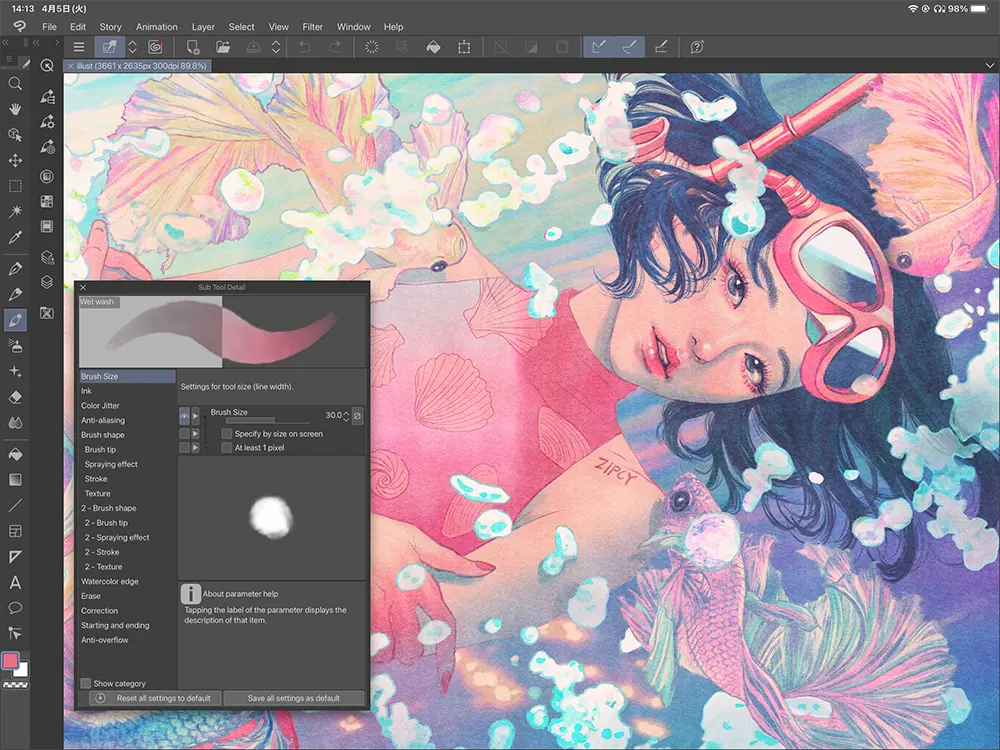
Combien coûte CLIP STUDIO PAINT PRO/EX sur iPad ?
Une version d’essai limitée peut être téléchargée gratuitement, mais vous devez créer un compte CLIP STUDIO gratuit et vous inscrire à un plan via l’application ou le site Web officiel pour enregistrer ou exporter des fichiers. Les nouveaux abonnés bénéficient de 3 mois gratuits et de bonus à utiliser sur les pinceaux et les matériaux de CLIP STUDIO ASSETS. Des plans pour un ou plusieurs appareils sont disponibles.
- Plan 1 appareil :
- PRO 3,99 €/mois (25,49 €/an)
- EX 7,99 €/mois (68,99 €/an)
- Plan 2 appareils :
- PRO 6,49 €/mois (33,99 €/an)
- EX 11,49 €/mois (93,99 €/an)
- Plan 4 appareils :
- PRO 7,99 €/mois (49,99 €/an)
- EX 12,99 €/mois (108,99 €/an)
Télécharger: Télécharger CLIP STUDIO PAINT pour iPad sur l’App Store
Développeur: CELSYS, Inc.
Assistance: une assistance multilingue est disponible en anglais, japonais, coréen, français, allemand, espagnol, portugais, thaïlandais, indonésien et chinois traditionnel. Le site officiel propose une FAQ avec des explications détaillées sur les fonctions, des tutoriels de créateurs professionnels, des vidéos, etc. Il existe également un site d’aide communautaire pour répondre à vos questions, appelé CLIP STUDIO ASK. De nombreux tips officiels et créés par les utilisateurs sont également disponibles.
Compatibilité: la plupart des fonctionnalités peuvent être utilisées sur n’importe lequel de ces appareils : Windows/macOS/iPad/iPhone/Android. Vous pouvez placer vos œuvres d’art sur le nuage pour travailler dessus sur plusieurs appareils. CLIP STUDIO est également compatible avec les types de fichiers .psd et .abr. CLIP STUDIO PRO et EX sont compatibles avec l’Apple Pencil Pro.
2. Adobe Fresco: Studio de peinture
L’application de peinture d’Adobe avec une touche de peinture traditionnelle.
Fresco est une application axée sur la peinture produite par Adobe. Grâce à la compatibilité avec l’Apple Pencil, vous pouvez ajuster la façon dont la peinture se mélange à chaque pinceau, et même utiliser des pinceaux matriciels et vectoriels sur la même toile dans Fresco. En ce sens, elle est similaire à CLIP STUDIO PAINT en combinant la sensation de l’aquarelle et de la peinture à l’huile, avec les avantages du travail avec des vecteurs.
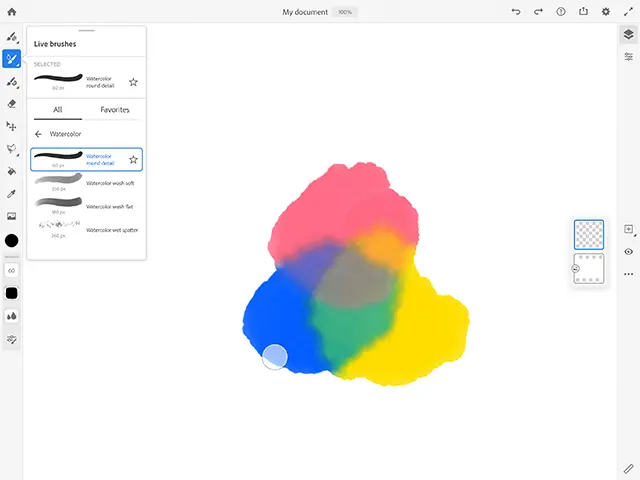
Combien coûte Adobe Fresco sur iPad ?
Fresco est gratuit, mais certaines fonctionnalités sont limitées. Vous pouvez effectuer un achat dans l’application pour obtenir les fonctionnalités premium. Il est inclus dans la suite d’applications Adobe CC, mais il existe également un abonnement annuel pour Fresco uniquement. Vous aurez besoin d’un compte Adobe ID pour l’utiliser.
- Fresco sur iPad: 8,99 €/an
- Adobe Design Mobile: 16,49 €/mois
Télécharger : Télécharger Adobe Fresco pour iPad sur l’App Store
Développeur : Adobe Inc
Assistance : Page d’assistance Adobe Fresco
Compatibilité : Adobe Fresco est compatible avec les pinceaux .abr et le service cloud d’Adobe. Si vous utilisez déjà des logiciels Adobe tels que Photoshop, Illustrator ou After Effects, l’utilisation de Fresco peut vous aider à créer un flux de travail fluide. Vous ne pourrez pas utiliser la sensibilité à la pression du stylet sur l’iPhone avec l’Apple Pencil.
3. Procreate
Optimisée pour l’iPad avec une interface intuitive.
TL’application de peinture pour iPad qui a remporté l’Apple Design Award. La large toile de Procreate conçue pour le tactile et l’utilisation de l’Apple Pencil garantit une expérience de dessin confortable. Les débutants trouveront facile de naviguer dans l’interface utilisateur directe et les pinceaux qui sont similaires aux médiums traditionnels.
Procreate comprend des guides de symétrie, des masques d’écrêtage et des outils de texte pour une conception graphique simple. Il existe une application d’animation exclusive pour iPad, Procreate Dreams (présentée à la fin de cet article), ainsi qu’une version pour iPhone (avec moins de fonctionnalités) appelée Procreate Pocket. Aucune de ces applications ne dispose d’une version d’essai, alors empruntez la tablette de votre ami avant d’essayer ou faites le saut de la foi.
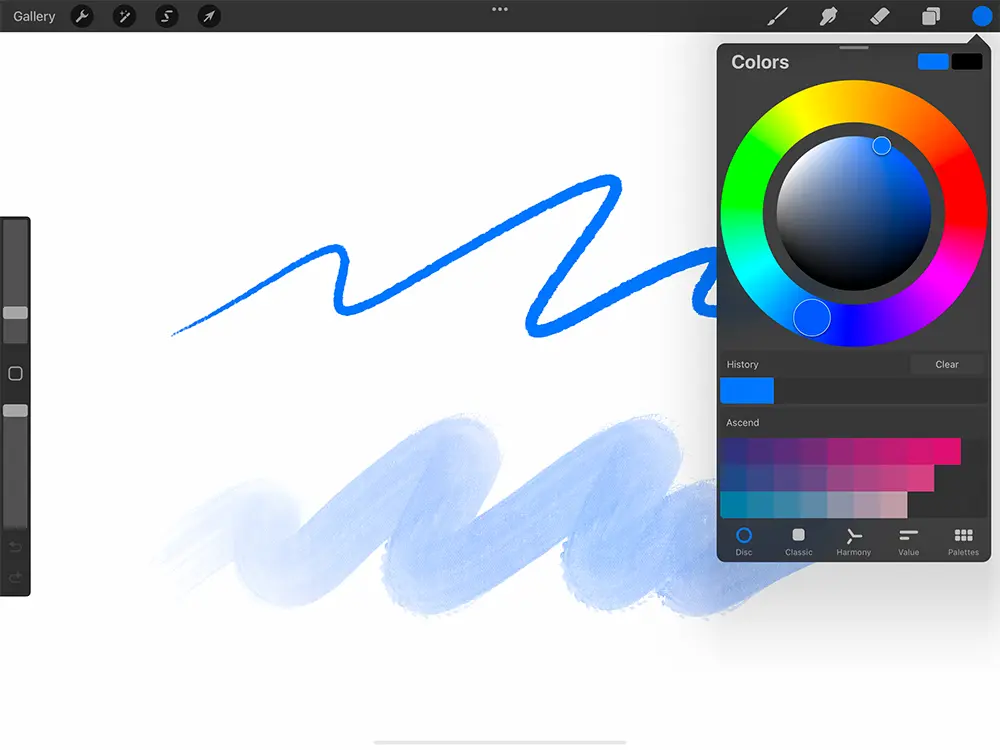
Combien coûte Procreate sur iPad ?
14,99 €
Télécharger : Procreate sur l’App Store
Développeur : Savage Interactive
Assistance : Procreate prend en charge 19 langues. Le Procreate Handbook and manuel Procreate et le Procreate Help Center sont disponibles sur le site en anglais, en chinois simplifié et en japonais. Si vous ne trouvez pas ce que vous cherchez, vous pouvez contacter l’équipe d’assistance.
Compatibilité : La dernière version de Procreate nécessite actuellement l’installation de l’iPadOS 16.3 ou d’une version plus récente. Le format de fichier .procreate peut être utilisé avec la version iPhone, Procreate Pocket, mais pas avec Procreate Dreams, qui est enregistré au format .drm.
4. Sketchbook
Transformez votre iPad en véritable carnet de croquis numérique.
Sketchbook est une application idéale pour griffonner et noter des idées simples. Grâce à son interface épurée et à ses outils hautement personnalisables, vous pouvez vous concentrer sur le dessin et la peinture. Elle vous permet même de réaliser de courtes animations.
Les palettes de l’interface utilisateur s’affichent à l’écran une fois que vous les avez sélectionnées et s’estompent après utilisation, ce qui permet de ne pas obstruer la zone de la toile. Il existe plus de 140 pinceaux par défaut, ce qui vous offre une pléthore d’options pour un rendu traditionnel.
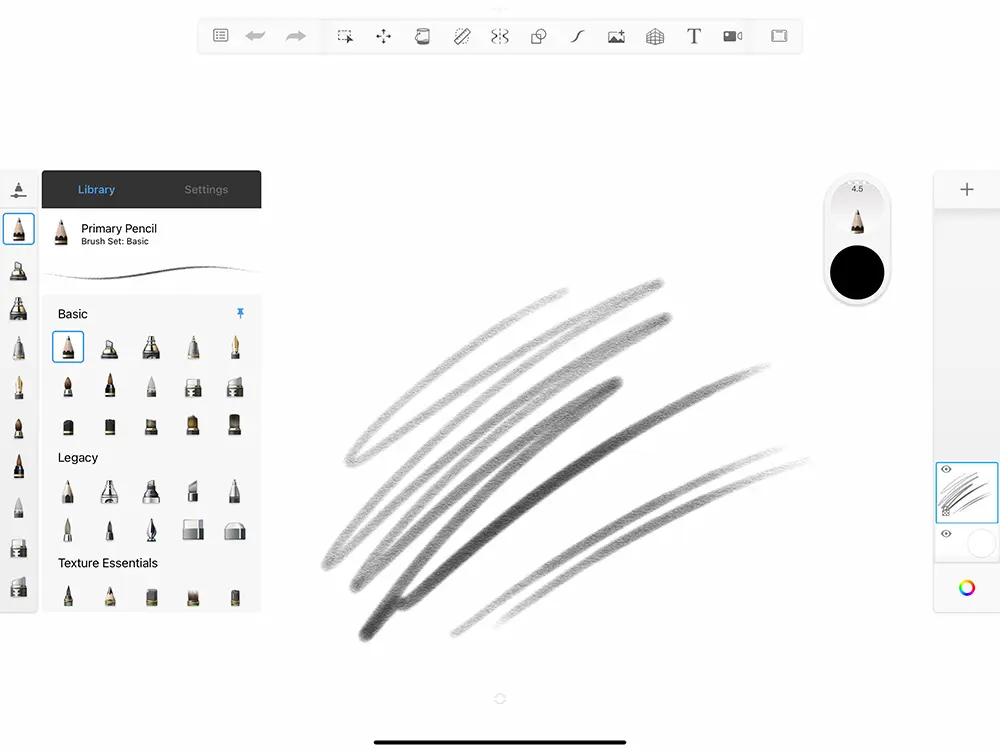
Combien coûte Sketchbook pour iPad ?
Sketchbook est gratuit, mais certains outils essentiels comme le regroupement et le masquage des calques, les dégradés et la possibilité d’importer et d’exporter des pinceaux et des palettes de couleurs sont exclusifs à l’offre Premium.
-
- Premium Bundle : 2,99 €
Télécharger : Télécharger Sketchbook sur l’App Store
Développeur : Sketchbook, Inc.
Assistance : Des tutoriels et des guides sur l’utilisation de Sketchbook sont disponibles sur leur blog officiel (en anglais uniquement).
Compatibilité: Les opérations de l’Apple Pencil Pro telles que le squeeze, le barrel roll et le survol sont prises en charge. Il existe une version pour ordinateur de bureau et une version pour iPhone avec les mêmes fonctionnalités que la version pour iPad, mais sans sensibilité à la pression du stylet pour l’Apple Pencil.
5. ibis Paint X
Dessinez des illustrations et des bandes dessinées avec de nombreux matériaux.
ibisPaint est une application gratuite d’illustration et de manga qui vous permet de dessiner sur votre smartphone, votre tablette ou votre ordinateur. L’interface utilisateur est optimisée pour les smartphones et les tablettes. Vous pouvez enregistrer votre processus de dessin sous la forme d’une vidéo timelapse et la publier sur le site officiel de l’application ou sur les médias sociaux.
Elle dispose également d’une gamme complète de fonctions de production de mangas, telles que les sérigraphies et les fonctions de bordure de cadre. Il peut également prendre en charge les toiles B5 ou A5 à une résolution de 600 ppp, une exigence pour l’impression de bandes dessinées en noir et blanc.
Les possibilités de création sont nombreuses : plus de 47 000 pinceaux, 21 000 textures et tons, 2 100 polices et plus de 80 effets et filtres.
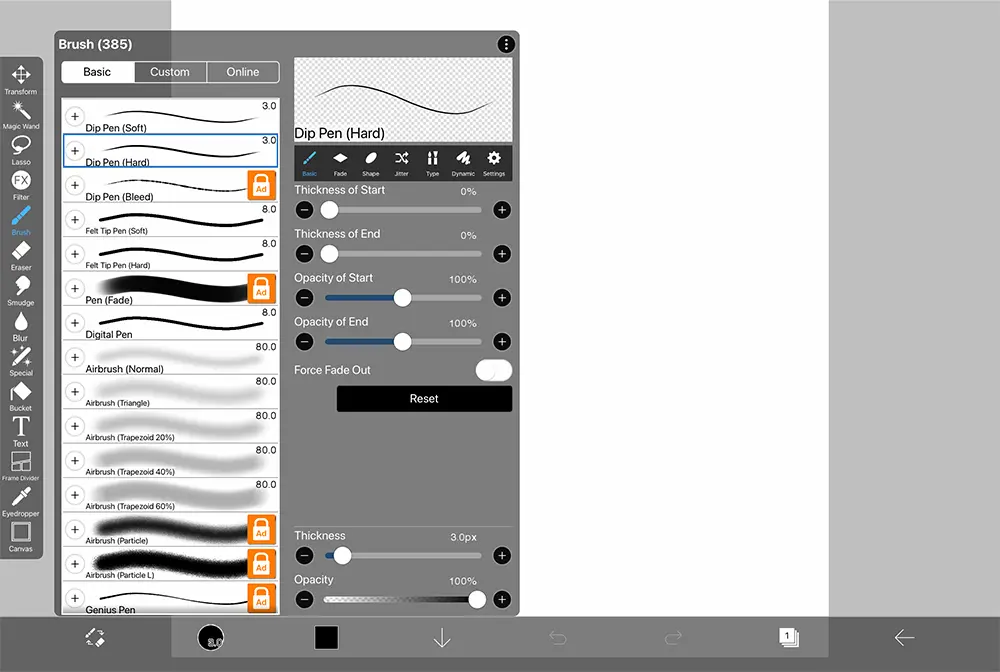
Combien coûte Ibis Paint X sur iPad?
ibis Paint X est gratuit sur iPad, mais affiche des publicités et limite certains pinceaux et fonctionnalités. Vous pouvez regarder une publicité pour débloquer ces fonctionnalités pour une durée limitée, ou supprimer complètement ces restrictions en payant l’application ou en devenant Membre Premium
- Supprimer les publicités : 9,99 €
- Adhésion Premium : 2,99 €/mois(30,99 €/an)
Télécharger : Télécharger ibis Paint X sur l’App Store
Développeur : ibis inc.
Assistance : Le site officiel propose une FAQ et une liste de tutoriels sur l’utilisation d’ibis Paint. La chaîne YouTube d’ibisPaint contient également un grand nombre d’informations utiles pour les débutants en art numérique.
Compatibilité : les versions iPhone et Windows offrent toutes deux la plupart des fonctionnalités. ibisPaint est compatible avec CLIP STUDIO PAINT, de sorte que vous pouvez télécharger des œuvres d’art ibisPaint sur le cloud CLIP STUDIO et continuer à travailler sur les mêmes calques dans CLIP STUDIO PAINT.
6. Art Set 4
Jouez avec différents médiums, numériquement.
Art Set 4 est une application de dessin basique mais réaliste qui vous permet d’utiliser de la peinture à l’huile, des aquarelles légères, des pastels à l’huile et bien plus encore sur une variété de toiles, telles que le papier pressé à froid. Avec une interface utilisateur simple, Art Set 4 est une application d’art numérique conviviale pour les débutants qui imite le plaisir de peindre de manière traditionnelle.
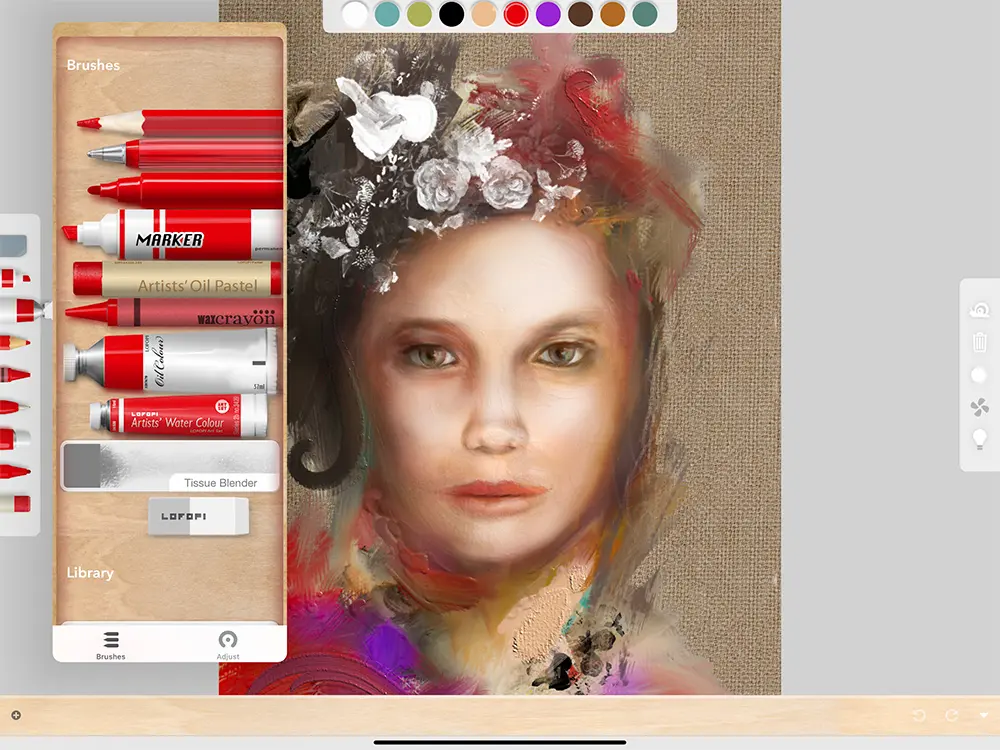
Combien coûte Art Set 4 sur iPad ?
Art Set 4 est gratuit, mais ses fonctionnalités sont limitées. Vous devez passer à la version Premium Pro pour débloquer des fonctionnalités telles que les calques, l’outil Pipette, les filtres et les masques.
-
- Tout débloquer : 12,99 $
Télécharger : Télécharger Art Set 4 sur l’App Store
Développeur : LOFOPI
Assistance : Aucun mode d’emploi ou tutoriel officiel n’est disponible.
Compatibilité : N/A
7. MediBang Paint / MediBang Pro
Commencez à dessiner des mangas avec cette application gratuite.
MediBang Paint est un logiciel d’art gratuit populaire pour ordinateur de bureau, tablette et smartphone. Bien qu’il ne soit pas aussi robuste que les applications payantes, il comprend des outils essentiels pour la création d’illustrations et de bandes dessinées/manga, tels que des bordures de cadre et des sérigraphies.
De plus, il est livré avec diverses fonctions cloud, notamment l’accès à plus de 1 000 teintes d’écran, 180 pinceaux et 20 polices de caractères. Vous pouvez sauvegarder votre travail sur le cloud pour continuer à travailler sur d’autres appareils. Une version remaniée appelée MediBang Pro est sortie en janvier 2024. Outre le fait qu’elle soit payante et sans publicité, l’interface utilisateur a été simplifiée pour s’adapter aux petites tablettes.
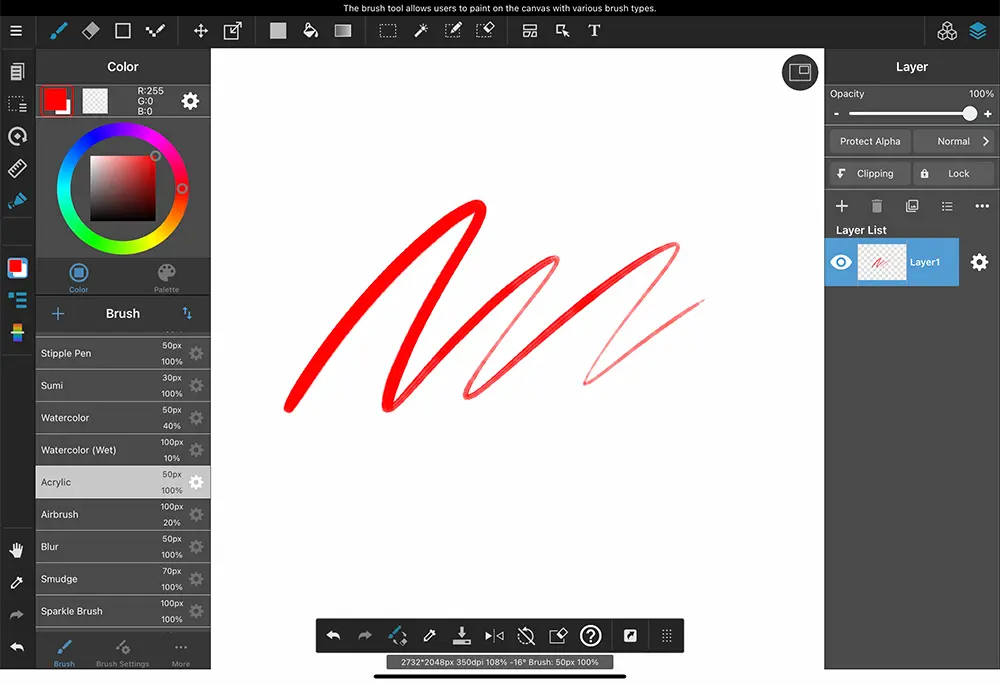
Combien coûte MediBang Paint sur iPad ?
Le téléchargement et l’utilisation de MediBang sont gratuits. La version gratuite contient des publicités et limite les fonctionnalités et le stockage sur le cloud. Pour débloquer ces fonctionnalités, vous devez devenir un membre Premium (achat in-app), ou acheter MediBang Pro.
-
- MediBang Premium (20 Go de stockage inclus) : 3,49 €/mois
- MediBang Premium100 (100 Go de stockage) : 4,99 €/mois
- MediBang Premium300 (300GB de stockage) : 9,99 €/mois
Télécharger : Télécharger MediBang Paint pour iPad sur l’App Store / Télécharger MediBang Pro sur l’App Store
Développeur : MediBang inc.
Assistance : Il existe une FAQ officielle et une assistance clientèle en japonais, en anglais et en chinois (traditionnel et simplifié).
Compatibilité : Nécessite iPadOS13.0 et plus. MediBang prend en charge les Apple Pencils de 1ère et 2ème génération. Vous pouvez exporter le travail créé sur MediBang sous forme de fichier .PSD. Pour utiliser les fonctions cloud, vous devez vous enregistrer en tant qu’utilisateur et vous connecter. Notez que vous ne pouvez pas transférer des paramètres tels que ceux des stylos et des pinceaux entre différents systèmes d’exploitation, par exemple entre un ordinateur et un iPad.
8. Inspire Pro
Inspirez-vous et commencez à dessiner.
Une application de dessin qui brille avec l’aide de l’Apple Pencil de 2e génération, et qui est particulièrement douée pour reproduire la peinture à l’huile et les coups de pinceau traditionnels. Il n’y a pas de manuel, mais l’utilisation de l’app est assez intuitive grâce à son interface utilisateur simple. Cependant, elle manque de fonctions de calques et ne convient pas forcément aux œuvres complexes.
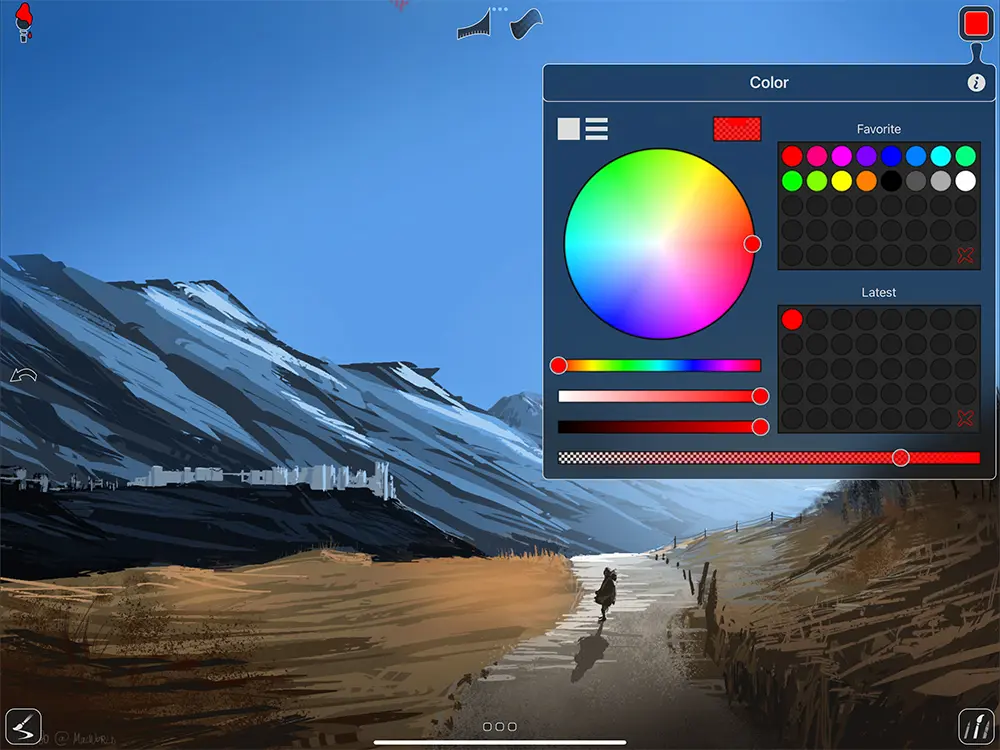
Combien coûte Inspire Pro sur iPad ?
5,99 €
Télécharger : Télécharger Inspire Pro sur l’App Store
Développeur : snowCanoe
Assistance : L’application est disponible en 13 langues. Vous pouvez trouver une FAQ simple sur leur site officiel (en anglais uniquement).
Compatibilité : L’installation nécessite iPadOS 13.6 ou une version ultérieure. Il existe également une version iPhone appelée Inspire.
9. ArtRage Vitae
Mélangez vos coups de pinceau en toute fluidité.
Voici la version iPad/iPhone d’ArtRage Vitae, une application de dessin de bureau qui permet de mélanger les couleurs, les peintures et les textures de manière réaliste. Outre les crayons et les pinceaux, vous pouvez également utiliser des outils traditionnels que l’on ne trouve généralement pas dans les programmes d’art numérique, tels que les rouleaux de peinture et les couteaux à palette.
Si vous êtes habitué à la version bureau d’ArtRage, notez que la version iPad/iPhone ne prend pas en charge les fichiers PSD, les paramètres de taille d’impression ou la possibilité d’éditer à l’aide d’un outil de sélection.
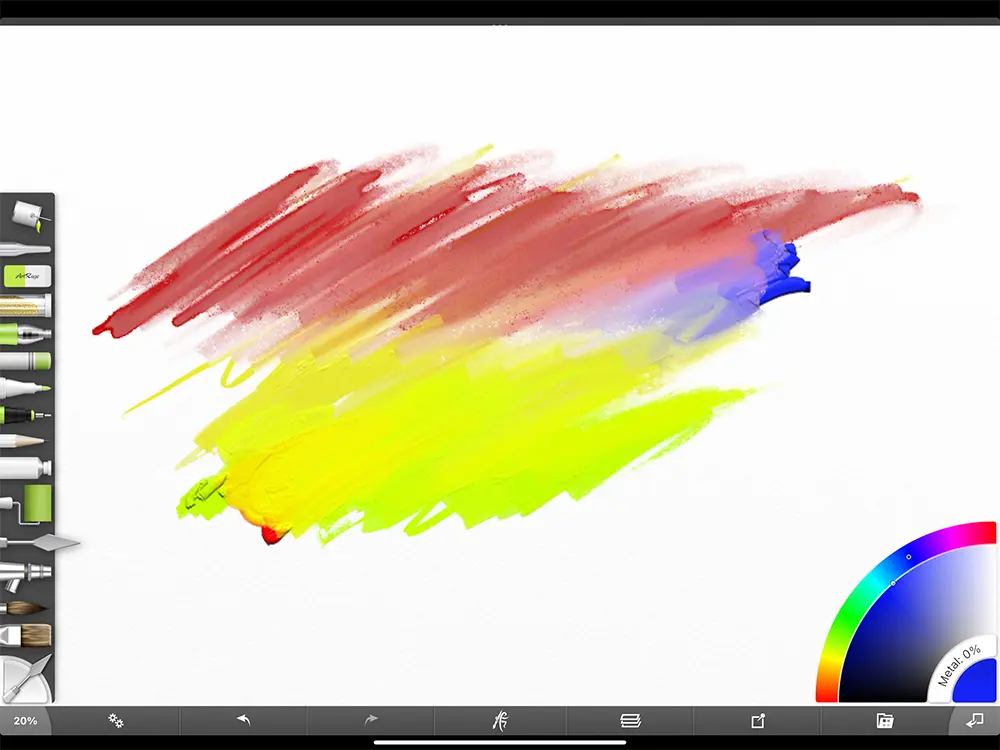
Combien coûte ArtRage Vitae sur iPad ?
5,99 €
Télécharger : Télécharger ArtRage Vitae Mobile Painting sur l’App Store
Développeur : Ambient Design Ltd.
Assistance : Une FAQ est disponible sur leur site officiel (en anglais uniquement).
Compatibilité : La pression et l’inclinaison de l’Apple Pencil sont assistées. Pour les utilisateurs d’iPhone, le 3D touch peut être utilisé. Le format de fichier est .ptg qui peut être utilisé avec le programme Windows/macOS, ArtRage 6.
10. Paintstorm Studio
Faites l’expérience de différents pinceaux numériques.
Paintstorm Studio est un logiciel de peinture numérique avancé et peu coûteux, disponible sur ordinateur et iPad. Il dispose d’une grande variété de pinceaux, de modes de combinaison et d’autres fonctions personnalisables pour créer des illustrations détaillées. Vous pouvez redessiner les traits facilement grâce aux outils de post-correction des traits et peindre avec deux pinceaux en même temps à l’aide de l’outil double pinceau.

Combien coûte Paintstorm Studio sur iPad ?
14,99 €
Télécharger : Télécharger Paintstorm Studio sur l’App Store
Développeur : Sergei Komarov
Assistance : Il existe une page d’assistance en anglais où vous pouvez trouver des tutoriels.
Compatibilité : Les fichiers sont compatibles avec les versions Windows, MacOS et Linux. Il assiste également les formats PSD et ABR, ce qui le rend compatible avec Adobe Photoshop. Toutefois, il n’existe aucun moyen de partager directement des fichiers entre appareils via le cloud.
11. Infinite Painter
Dessinez et gribouillez à votre guise.
L’argument de vente d’Infinite Painter est son interface intuitive et minimaliste. La version gratuite comprend un large éventail de brosses hautement personnalisables et d’outils de base. Cependant, il n’est possible de créer que 3 calques au maximum. Même après avoir payé pour la version Pro, le nombre de calques dépend de la mémoire de l’appareil et de la résolution de la toile, c’est pourquoi nous recommandons de n’utiliser cette application que pour des gribouillages ou des esquisses légères.

Combien coûte Infinite Painter sur iPad ?
Le téléchargement et l’utilisation de l’application sont gratuits, mais les fonctionnalités sont limitées.
-
- Tout obtenir (version Pro) : 9,99 €
Télécharger : Télécharger Infinite Painter sur l’App Store
Développeur : Sean Brakefield
Assistance : Des manuels d’utilisation et des liens d’assistance sont publiés sur leur site web (en anglais uniquement).
Compatibilité : Les versions iPhone/Android offrent la plupart des fonctionnalités. Vous ne pourrez pas utiliser la sensibilité à la pression du stylet sur l’iPhone avec l’Apple Pencil.
12. Sketch Club
Pour dessiner et peindre occasionnellement.
Une application simple avec une gamme de pinceaux uniques pour gribouiller et peindre, ainsi que des outils de retouche photo de base. Vous pouvez publier vos œuvres sur la communauté officielle de l’application et interagir avec d’autres artistes grâce à des défis quotidiens.
Il propose une grande variété de pinceaux et dispose d’un outil procédural, qui vous permet de dessiner des traits décoratifs. Il est ainsi possible de créer des motifs géométriques uniques.
Lorsque vous changez d’outil, vous devez à chaque fois resélectionner l’icône, ce qui est un peu gênant si vous aimez passer du pinceau à la gomme.
Il y a des calques, mais pas d’écrêtage ni de masques de calques pour effectuer des modifications détaillées sur l’illustration.
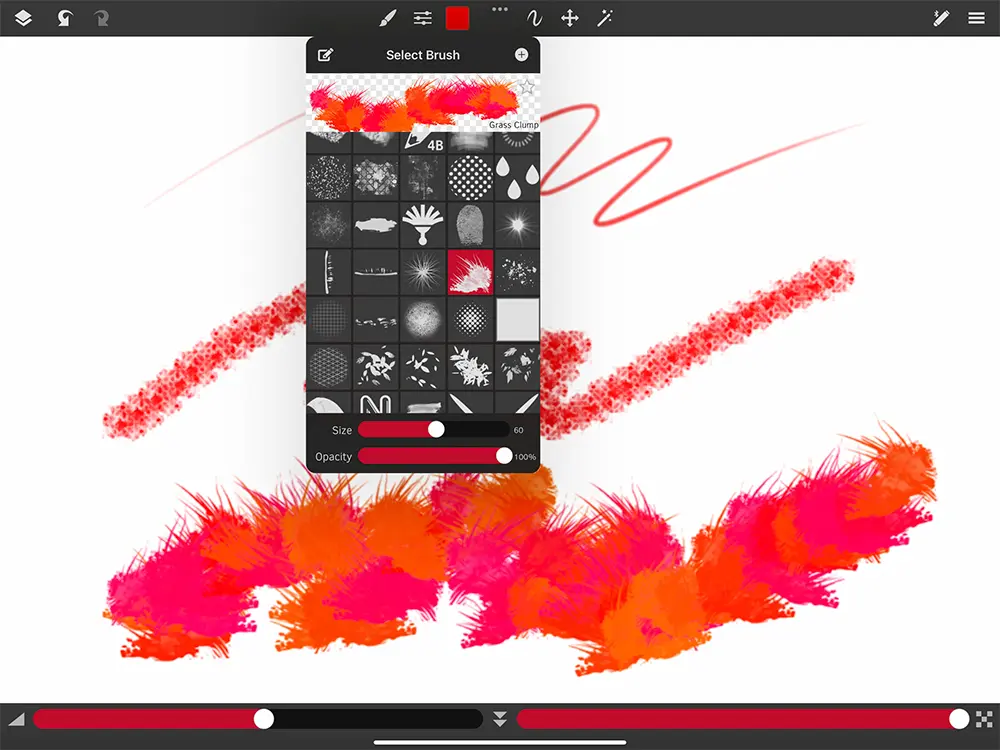
Combien coûte Sketch Club sur iPad ?
2,99 €
Télécharger : Télécharger Sketch Club sur l’App Store
Développeur : blackpawn.com
Assistance : Une navigation de base, des FAQ et quelques tutoriels créés par les utilisateurs sont disponibles sur la page d’aide de Sketch Club (en anglais uniquement).
Compatibilité : Il existe une version iPhone avec les mêmes fonctionnalités. Cependant, il n’y a pas de stockage dans le cloud. Les fichiers sont stockés localement, de sorte qu’il n’est pas possible de travailler sur le même fichier sur plusieurs appareils.
13. Zen Brush 3
Découvrez la peinture au pinceau sur votre iPad.
Zen Brush 3 est une application qui vous permet de dessiner comme avec un pinceau de calligraphie japonaise et de créer des peintures à l’encre, des peintures sumi-e, etc. En plus de l’encre noire de base, la nouvelle version prend en charge 30 couleurs. Compatible avec l’Apple Pencil Pro, vous pouvez squeeze pour une navigation plus rapide et effectuer un barrel roll pour un coup de pinceau plus naturel.
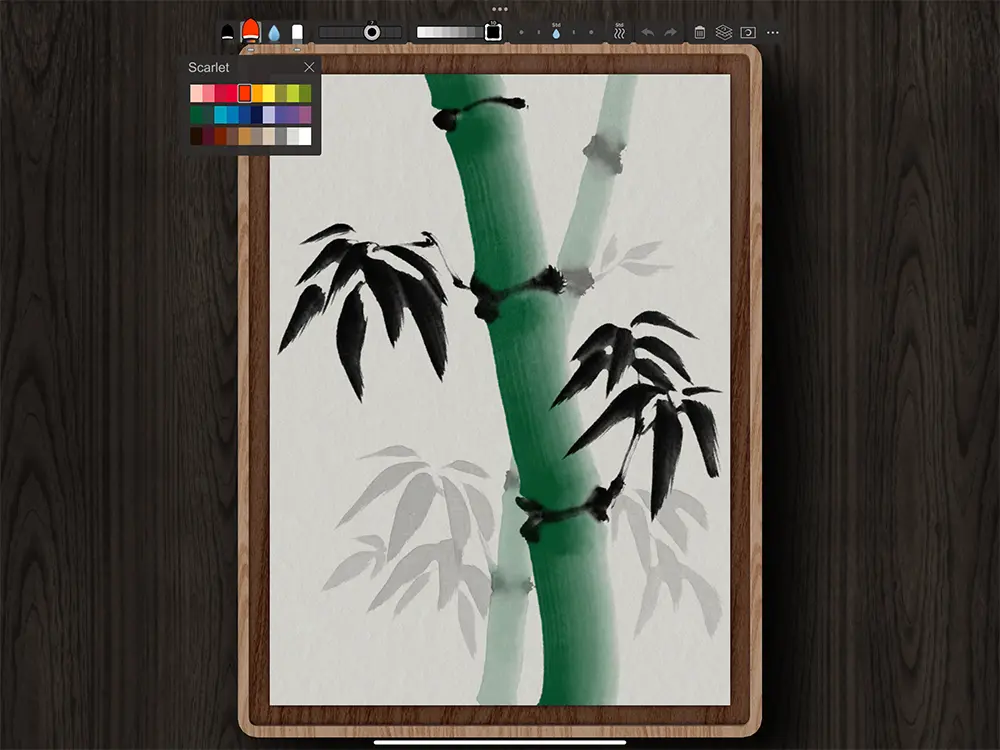
Combien coûte Zen Brush 3 sur iPad ?
5,99 €
Télécharger : Télécharger Zen Brush 3 sur l’App Store
Développeur : PSOFT
Assistance : Consultez le site officiel pour un guide de base.
Compatibilité: Des versions iOS/iPad/Android/Huawei sont disponibles et peuvent utiliser la plupart des fonctions. La sortie d’une version Windows 10 est prévue.
14. Concepts
Votre carnet de croquis vectoriel.
Concepts est une application d’art vectoriel qui vous permet de prendre des notes et de faire des croquis sur une toile infinie. Au fur et à mesure que vous dessinez, le papier graphique s’agrandit automatiquement pour vous laisser plus de place. Cette fonction est très pratique lorsque vous dessinez des story-boards ou que vous concevez des produits. Elle permet également de noter rapidement des idées ou de réaliser des cartes mentales. Concepts enregistre vos fichiers sous forme de données vectorielles pour faciliter l’agrandissement, le rétrécissement et la modification.

Combien coûte Concepts sur iPad ?
L’application est gratuite, mais des fonctionnalités peuvent être débloquées par le biais d’achats in-app et d’un abonnement premium.
-
- Indispensable : 44,99 €
- Tout : 5,99 €/mois (34,99 €/an)
Télécharger : Télécharger Concepts sur l’App Store
Développeur : TopHatch, Inc.
Assistance :
Compatibilité: Il existe des versions iPhone et Android qui présentent les mêmes caractéristiques que la version iPad. Il n’y a pas de sensibilité à la pression du stylet pour l’Apple Pencil.
15. Affinity Designer 2 for iPad
Une application de dessin vectoriel et de design économique.
Affinity Designer est une application de graphisme vectoriel et d’illustration. L’application mobile comporte moins de fonctionnalités que la version de bureau, mais elle est dotée de toutes les fonctions de base nécessaires pour créer des icônes, des logos, des conceptions UI/UX et d’autres supports de marque de manière pratique sur l’iPad. Vous pouvez passer d’un espace de travail vectoriel à un espace de travail matriciel, et dessiner avec des pinceaux matriciels pour créer de l’art vectoriel.
Sachez que vous ne pourrez pas bénéficier de la même expérience de dessin au pinceau matriciel que dans la version de bureau. Vous ne pourrez pas non plus effectuer les mêmes modifications typographiques ou saisir des liens vers des ressources dans le fichier. Si vous souhaitez bénéficier de tous les avantages de l’outil de conception, il est préférable de vous procurer la version de bureau.
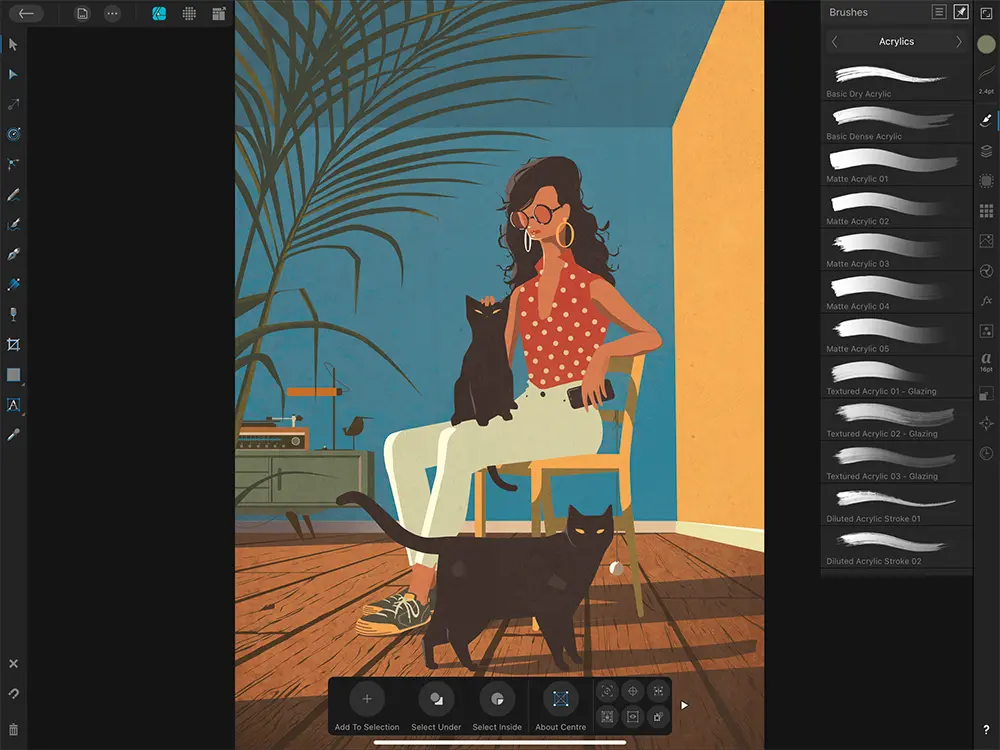
Combien coûte Affinity Designer pour iPad ?
Une version d’essai de 6 mois est disponible, après quoi vous devez effectuer un achat in-app.
- Licence Affinity Designer 2 pour iPad : 19,99 €
- Affinity Collection pour iPad : 39,99 €
- Affinity V2 Licence universelle : 179,99 €
Télécharger : Télécharger Affinity Designer 2 pour iPad sur l’App Store
Développeur : Serif Labs
Assistance : Le japonais, l’italien, l’espagnol, l’allemand, le français, le portugais, le russe, le chinois simplifié et l’anglais sont pris en charge. Pour apprendre à utiliser Affinity Designer, consultez le portail d’apprentissage et le forum communautaire sur leur site web (en anglais uniquement).
Compatibilité : Les données sont compatibles entre la version de bureau et la version iPad. Vous pouvez exporter des fichiers PDF, EPS, SVG et PSD. Notez que les fichiers AI ne sont pas pris en charge.
16. Linearity Curve
Dessin vectoriel facile sur votre iPad.
Linearity Curve, anciennement connu sous le nom de Vectornator, est une application de dessin vectoriel pour l’iPad. Elle dispose de toutes les fonctions nécessaires à la conception de graphiques vectoriels et à la typographie, telles que l’édition et la fusion de chemins, le tracé de texte et l’alignement d’objets. Vous pouvez même gagner du temps en transformant des images matricielles en vecteurs à l’aide de l’outil Auto Trace. Linearity est pratique pour concevoir des supports marketing en déplacement.
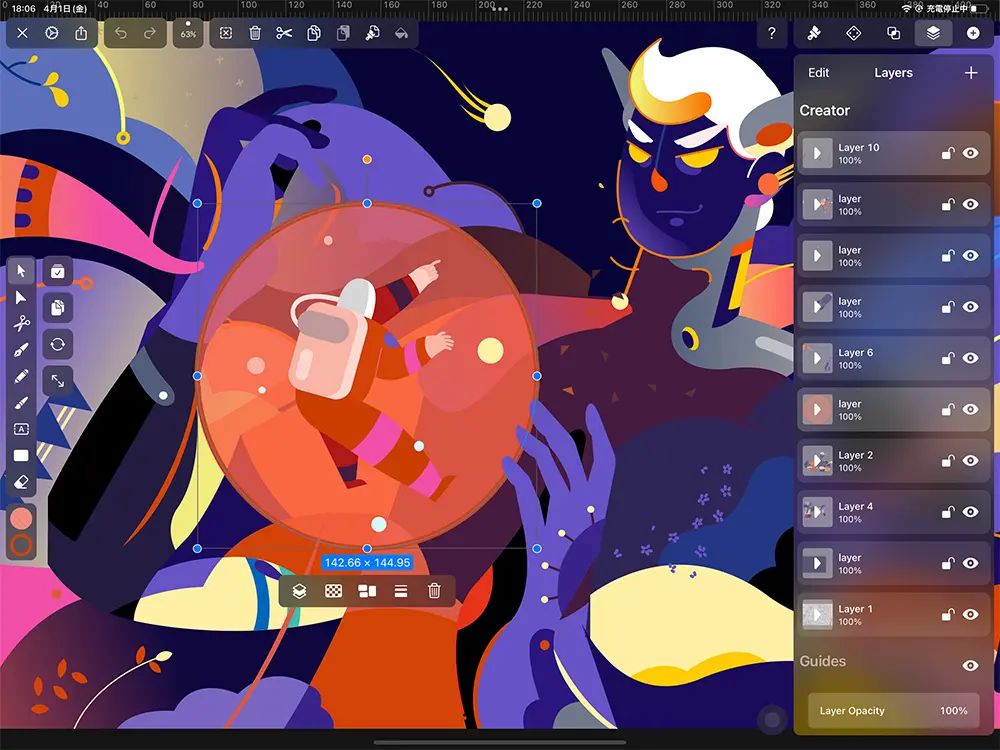
Combien coûte Linearity Curve Graphic Design sur iPad ?
Le téléchargement et l’utilisation sont gratuits, mais le nombre de fichiers que vous pouvez avoir en même temps et les fonctionnalités que vous pouvez utiliser sont limités. Un abonnement est nécessaire pour lever ces restrictions.
-
- Curve Pro iPad : 11,99 €/mois(99,00 €/an)
Télécharger : Télécharger Linearity Curve Graphic Design sur l’App Store
Développeur : Linearity GmbH
Assistance : Un Un guide de base et une FAQ sur l’utilisation du programme sont disponibles sur le site (en anglais uniquement).
Compatibilité : Il existe des versions macOS et iPhone qui présentent les mêmes caractéristiques que la version iPad. Outre les formats d’image courants tels que PNG, il est possible d’exporter vers les formats SVG, AI et PDF. Vous pouvez envoyer des fichiers Vectornator directement vers Illustrator, mais vous aurez besoin d’un identifiant Adobe pour utiliser cette fonction.
17. Artstudio Pro
L’application de retouche photo et de peinture avec des textures de pinceau réalistes.
Une application de peinture et de retouche photo pour iOS et macOS. Outre 27 outils de base, elle propose des mélanges de pigments réalistes et une expérience fluide, compatible avec les derniers processeurs multicœurs, ainsi qu’avec l’Apple Pencil et iCloud. Vous pouvez retoucher des photos à l’aide d’une gamme de filtres et de fonctionnalités, et même créer des animations simples.
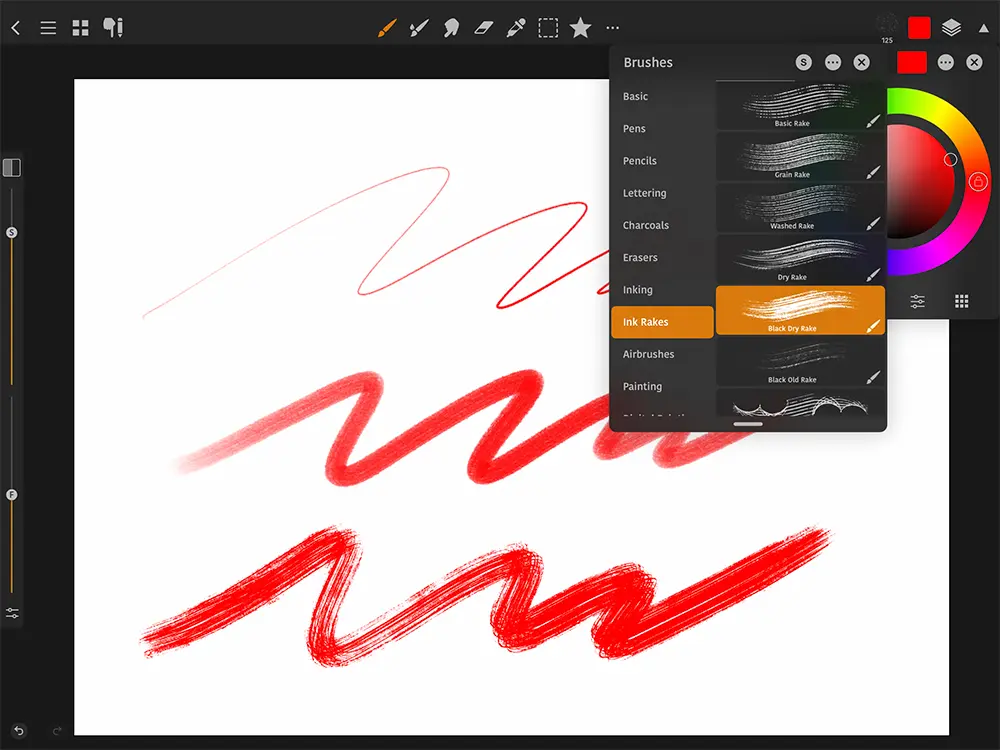
Combien coûte Artstudio Pro sur iPad ?
Le téléchargement et l’utilisation sont gratuits, mais les fonctionnalités sont très limitées. La version gratuite ne permet pas d’avoir plus de 3 calques, de créer de grandes toiles ou d’exporter autre chose que le format jpg. Un achat in-app est nécessaire pour utiliser pleinement Artstudio Pro.
- Abonnement annuel : 7,99 €/an
- Licence à vie : 34,99 €
Télécharger : Télécharger Artstudio Pro sur l’App Store
Développeur : Lucky Clan
Assistance : Vous pouvez poser des questions et consulter le manuel d’utilisation sur le forum officiel (en anglais uniquement).
Compatibilité : iOS 15 ou version ultérieure. Il existe une version iPhone et macOS avec les mêmes fonctionnalités. Dans la version payante, vous pouvez exporter vers différents formats (ABR, TPL, PAT, GRD, ASE, ACO).
18. Adobe Illustrator: Graphic Art
La référence en matière de conception graphique et d’art vectoriel sur votre iPad.
Adobe Illustrator, la référence en matière de conception graphique et d’art vectoriel, dispose également d’une version iPad dotée d’une interface utilisateur adaptée aux tablettes. Elle vous permet d’utiliser votre Apple Pencil pour dessiner comme vous le feriez sur du papier, avec des éléments utiles pour le travail de conception, comme 18 000 polices. Elle dispose actuellement de moins de fonctionnalités que la version PC, mais elle est conçue pour assister à la fois l’Apple Pencil et les gestes tactiles. Vous pouvez également ouvrir vos fichiers dans d’autres applications Adobe Creative Cloud, comme Adobe Fresco, et les modifier dans Illustrator via le cloud.
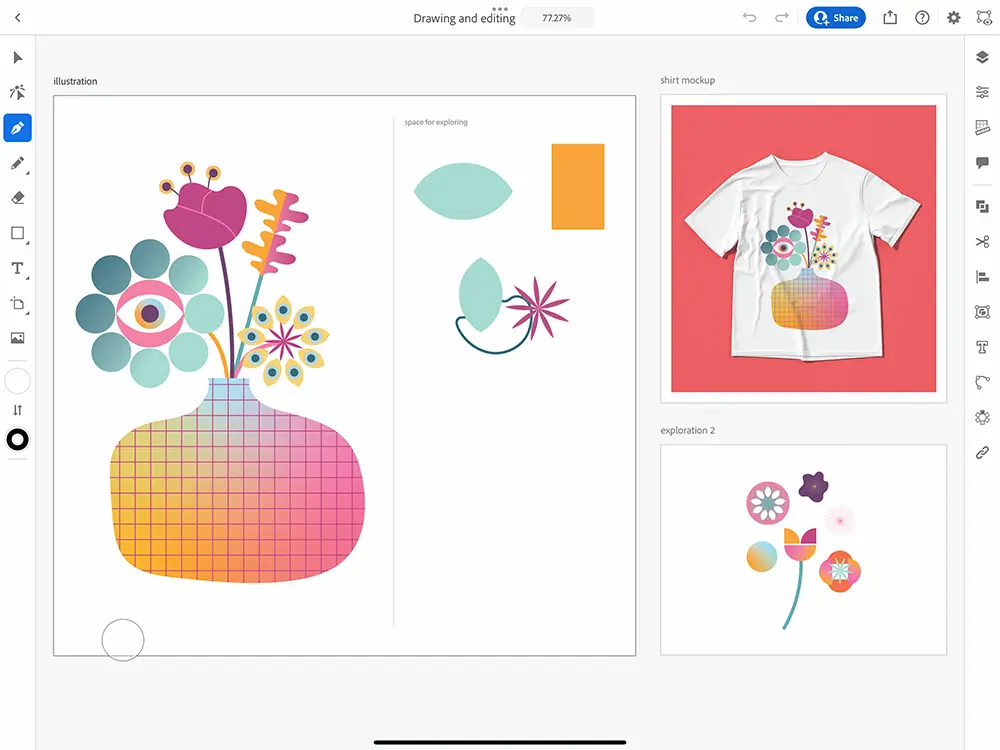
Combien coûte Adobe Illustrator sur iPad ?
Le téléchargement est gratuit, mais vous devez payer un abonnement mensuel pour utiliser Illustrator sur iPad.
-
- Illustrator sur iPad : 10,99 €/mois
- Adobe Design Mobile : 16,49 €/mois (164,99 €/an)
Vous aurez également besoin d’un compte Adobe ID. Si vous bénéficiez d’un plan Creative Cloud incluant Adobe Illustrator, vous devriez pouvoir l’utiliser.
Télécharger : Télécharger Adobe Illustrator pour iPad sur l’App Store
Développeur : Adobe Inc
Assistance : Les langues prises en charge sont l’anglais, l’allemand, le français et le japonais. Un guide de base et une FAQ sur l’utilisation du programme sont disponibles ici.
Compatibilité : Les fichiers créés avec Adobe Illustrator seront sauvegardés dans le cloud et pourront être édités sur Windows/macOS sur le bureau. La version iPad permet d’utiliser les formats AI, SVG, PSD et autres, qui peuvent être ouverts dans de nombreuses autres applications.
19. Adobe Photoshop
Idéal pour retoucher et affiner les photos et les œuvres d’art.
Photoshop est un logiciel de retouche photo et de conception graphique très répandu sur ordinateur. La version pour iPad comporte moins d’outils, mais conserve les fonctionnalités de base avec des commandes tactiles et Apple Pencil ajoutées. Photoshop n’est pas spécifiquement conçu pour l’art numérique, mais il est souvent utilisé pour le concept art et le développement visuel.
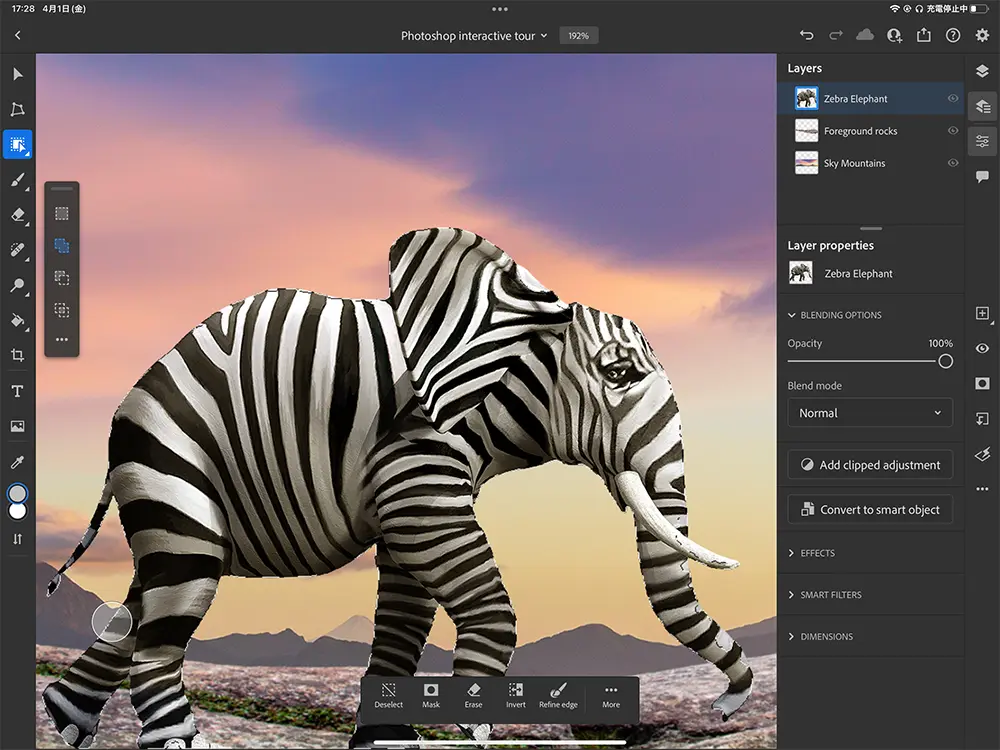
Combien coûte Adobe Photoshop sur iPad ?
Pour l’utiliser, vous devez disposer d’un compte Adobe ID et d’une formule d’abonnement admissible (Creative Cloud suite, par exemple). Photoshop offre également une période d’essai gratuite de 30 jours.
-
- Photoshop sur iPad : 8,99 €/mois (79,99 €/an)
- Adobe Design Mobile : 16,49 €/mois (164,99 €/an)
Télécharger : Télécharger Adobe Photoshop pour iPad sur l’App Store
Développeur : Adobe Inc.
Assistance : Un guide de base et une FAQ sur l’utilisation du programme sont disponibles ici.
Compatibilité : Grâce au cloud, vous pouvez envoyer et synchroniser les fichiers Photoshop sur plusieurs appareils. Ils s’ouvrent de la même manière que dans macOS et Windows.
20. Procreate Dreams
Animez sur votre iPad en toute simplicité.
Procreate Dreams propose une ligne de temps d’animation sur la même interface de base que Procreate. La chronologie vous permet d’éditer par de longues pressions et des mouvements de glissement, en utilisant pleinement les commandes gestuelles de l’iPad. L’application permet de créer intuitivement des animations en déplaçant des illustrations sur la toile et en traduisant les mouvements en images clés. Les fichiers audio et vidéo peuvent être importés dans l’application et exportés.
Les fonctions d’illustration de l’application sont très similaires à celles de Procreate et faciles à prendre en main pour les débutants. Cependant, de nombreuses fonctions d’illustration de Procreate, telles que les formes rapides, les outils de sélection, le déplacement et la mise à l’échelle, ne sont pas présentes dans cette application. Il manque également le studio de pinceau qui vous permet de personnaliser les pinceau, ce qui rend cette application globalement moins efficace en tant qu’application d’illustration.
Vous pouvez utiliser l’iPad en mode Split View pour illustrer dans Procreate et utiliser cette illustration ou les données du pinceau dans vos animations.
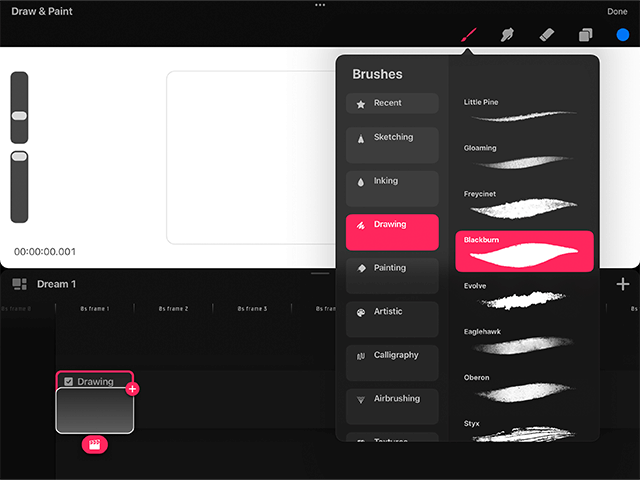
Combien coûte Procreate Dreams sur iPad ?
22,99 €
Télécharger : Procreate Dreams sur l’App Store
Développeur : Savage Interactive
Assistance : Identique à Procreate pour iPad
Compatibilité : La dernière version de Procreate Dreams nécessite l’installation d’iPadOS 16.3 ou d’une version plus récente.
Conclusion
Voilà pour les 20 meilleures applications de dessin et de peinture pour 2025.
Trouver la bonne application peut nécessiter plusieurs essais au début. Nous vous recommandons de commencer par une application qui propose une version d’essai ou un téléchargement gratuit, afin de pouvoir expérimenter et trouver les fonctionnalités dont vous avez besoin pour votre processus d’art numérique.
Vous voulez aussi dessiner sur votre PC ?
Nous vous proposons également des applications de dessin pour ordinateur !
Consultez les meilleures applications et logiciels de dessin en 2025 (gratuits et payants), où nous passons en revue les meilleures applications de dessin disponibles, y compris pour Windows et MacOS.où nous passons en revue les meilleures applications de dessin disponibles, y compris pour Windows et MacOS.